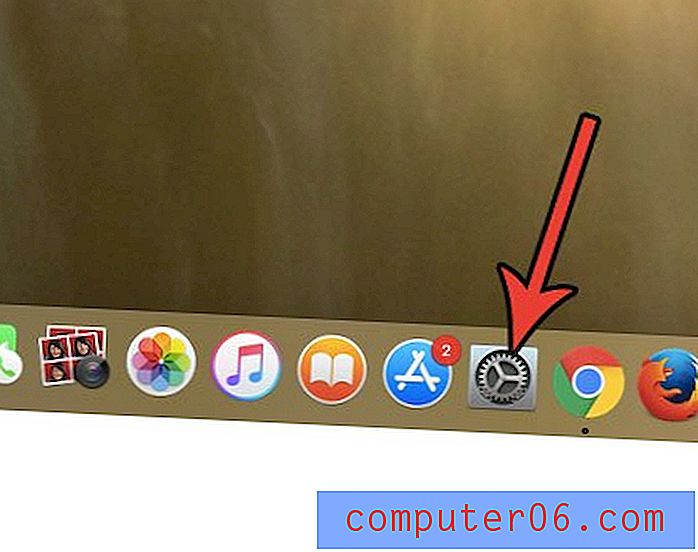İPhone 6'da Otomatik Kilit Nasıl Değiştirilir
Son güncelleme: 22 Mart 2019
Cep ve çanta çevirme uzun süredir cep telefonu sahipleri için bir sorun olmuştur. Bu istenmeyen düğmeye basmak için kullanılan en yaygın yöntem, ekranı kilitlemektir. Kilitli bir ekran sadece belirli bir şekilde açılabilir ve çantanızdaki veya cebinizdeki öğelerin cihazın yanlışlıkla kilidini açma olasılığı oldukça incedir.
İPhone'unuzda sizin için bile ilgilenen Otomatik Kilit adlı bir ayar var. Ekranla belirli bir süre etkileşimde bulunmadıysanız, iPhone ekranı kendi başına kilitler. Ancak, geçerli otomatik kilit ayarının çok kısa veya çok uzun olduğunu görebilirsiniz, bu nedenle farklı bir seçeneğe değiştirmek istediğinize karar verirsiniz. Aşağıdaki kılavuzumuz bu ayarı nerede bulacağınızı gösterecektir.
İOS 10'dan daha düşük bir iOS sürümü kullanıyorsanız, bu bölüme atlayın.
İOS 10'da Otomatik Kilit Ayarını Değiştirme
- Ayarlar simgesine dokunun.
- Ekran ve Parlaklık seçeneğini belirleyin.
- Otomatik Kilitle seçeneğini belirleyin.
- Ekranın ne kadar süre kilitleneceğini seçin.
İOS 10'da otomatik kilit ayarını değiştirmek için adımlar ve resimler aşağıda gösterilmiştir. Bu menüde ayrıca uyanmak için yükselt seçeneğini de bulabileceğinizi unutmayın.
Adım 1: Ayarlar simgesini seçin.

Adım 2: Aşağı kaydırın ve Ekran ve Parlaklık üzerine dokunun.
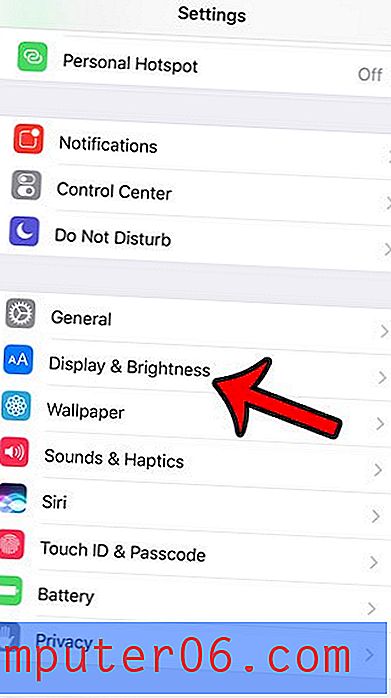
Adım 3: Otomatik Kilit menüsünü açın.
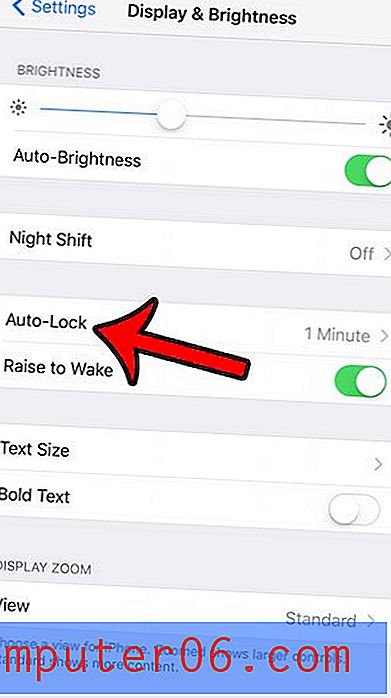
Adım 4: Ekranı otomatik olarak kilitlemeden önce iPhone'un bekleyeceği süreyi seçin.

Yukarıdaki bölümdeki adımlar iOS 10 ve işletim sisteminin daha yeni sürümlerinde çalışır, ancak eski sürümlerde işlem biraz farklıydı. Bir sonraki bölümde iOS 9 ile ilgili adımları görebilirsiniz.
İOS 9'da otomatik kilit ayarını şu şekilde yapabilirsiniz:
- Ayarlar'ı açın.
- Genel menüsünü açın.
- Otomatik Kilit menüsünü açın.
- Yeni otomatik kilit ayarınızı seçin.
Bu adımlar aşağıda resimlerle de gösterilmiştir -
Adım 1: Ayarlar simgesine dokunun.
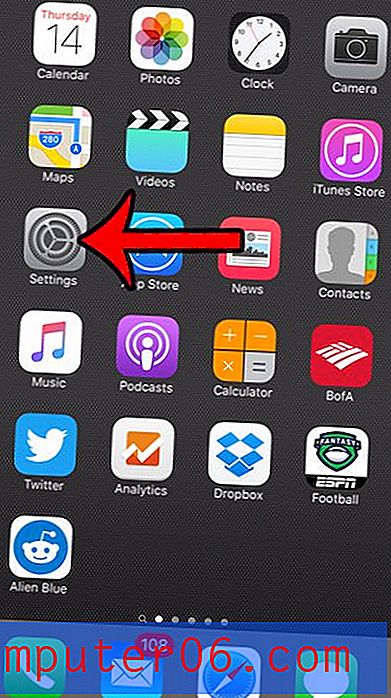
Adım 2: Aşağı kaydırın ve Genel seçeneğine dokunun.
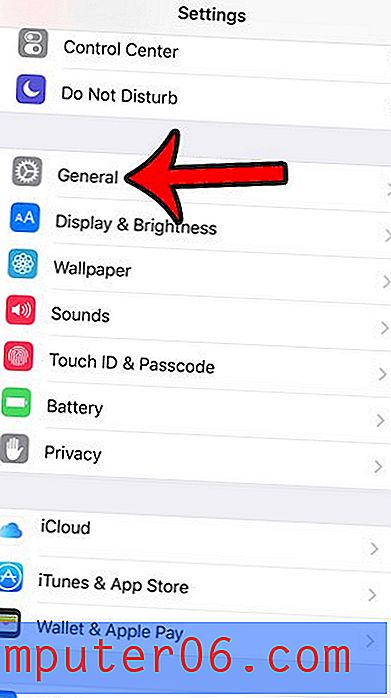
Adım 3: Aşağı kaydırın ve Otomatik Kilit seçeneğine dokunun.
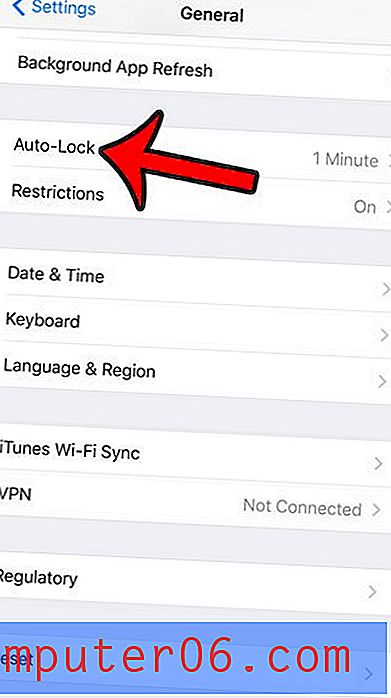
4. Adım: Yeni otomatik kilit sürenizi seçin. Bu işlemin iPhone'unuzun ekranının otomatik olarak kilitleneceği süredir. Asla seçeneğini belirlerseniz, ekranı manuel olarak kilitlemek için cihazın yanındaki veya üstündeki Güç düğmesine basana kadar iPhone ekranınız açık kalacaktır.
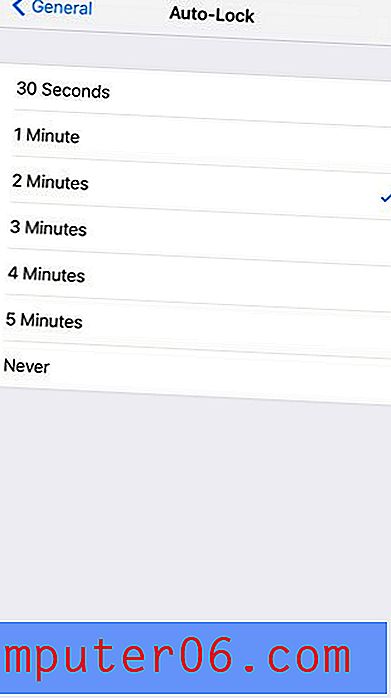
Bazı uygulamaların video uygulamaları veya uygulama okuma gibi otomatik kilit ayarını geçersiz kılabileceğini unutmayın. Bu uygulamalara örnek olarak Netflix, YouTube ve Kindle verilebilir.
Değişikliği yalnızca geçici olarak yapmanız gerekirse, Web tarayıcınızda bir tarif okuyorsanız otomatik kilidi devre dışı bırakmak gerçekten yararlı olabilir.
Apple iPhone veya iPad'de Otomatik Kilitleme Hakkında Daha Fazla Bilgi
- Otomatik kilit telefon ekranınızın kapanmasına neden olduğunda, telefonunuzu tekrar kullanmak için kilit ekranında gezinmeniz gerekir. Bu, parmak izi Dokunmatik Kimliğinizi kullanmanız veya şifrenizi girmeniz gerektiği anlamına gelir.
- Otomatik kilidi istediğiniz zaman değiştirebilirsiniz. Bu ayarı iPhone'umda şu anda yaptığım şeye göre düzenli olarak ayarlıyorum.
- Düşük Güç Modu otomatik kilit ayarınızı geçersiz kılabilir. Pil menüsünden veya Kontrol Merkezi'nden Düşük Güç Modu'nu etkinleştirdiğinizde otomatik kilit ayarı 30 saniye olarak değiştirilir.
- Bu ayarı düşük tutmak, pil ömrünü uzatmanın en iyi yollarından biridir. İPhone ekranınız, yalnızca Ana ekranda bile pili üzerinde muazzam bir çizimdir, bu yüzden zamanında azaltan ayarları değiştirmek yararlı bir etkinliktir.
- Otomatik kilitleme özelliği, iOS'un son sürümünü kullanan hemen hemen tüm iOS cihazlarında aynı şekilde bulunur ve ayarlanır. Bu, iPhone 6, iPhone 8 veya iPhone 11 Pro gibi iPhone modellerini ve iOS 11 ve iOS 13 gibi iOS sürümlerini içerir.
- Otomatik kilidi kapattığınızda, Güç düğmesine basarak elle kapatana kadar iPhone ekranı açık kalacaktır.
- Mac bilgisayarda farklı bir noktada olmasına rağmen otomatik kilit ayarı da vardır. Sistem Tercihleri > Masaüstü ve Ekran Koruyucu'ya gidin > Ekran Koruyucu'yu tıklayın> bir değer seçin.
- Siri, iPhone veya iPad'inizdeki otomatik kilitleme işlevini ayarlayamıyor. Ancak, iOS 13'te yapmasını isterseniz, bu ayarla doğrudan menüye gitmek için dokunabileceğiniz bir düğme gösterecektir.
İPhone'da ayarlamak isteyebileceğiniz diğer bazı kilit ayarları -
- Daha kolay veya daha güvenli hale getirmek için şifre kilidi nasıl değiştirilir
- Ekranınızın dönüp dönmediğini kontrol etmek için dikey yönlendirme kilidini etkinleştirme veya devre dışı bırakma
- Kısıtlamalar menüsünü kullanarak ve söz konusu iPhone'dan erişilebilir olmasını istemediğiniz web sitelerini manuel olarak girerek web sitesi erişimini kısıtlama